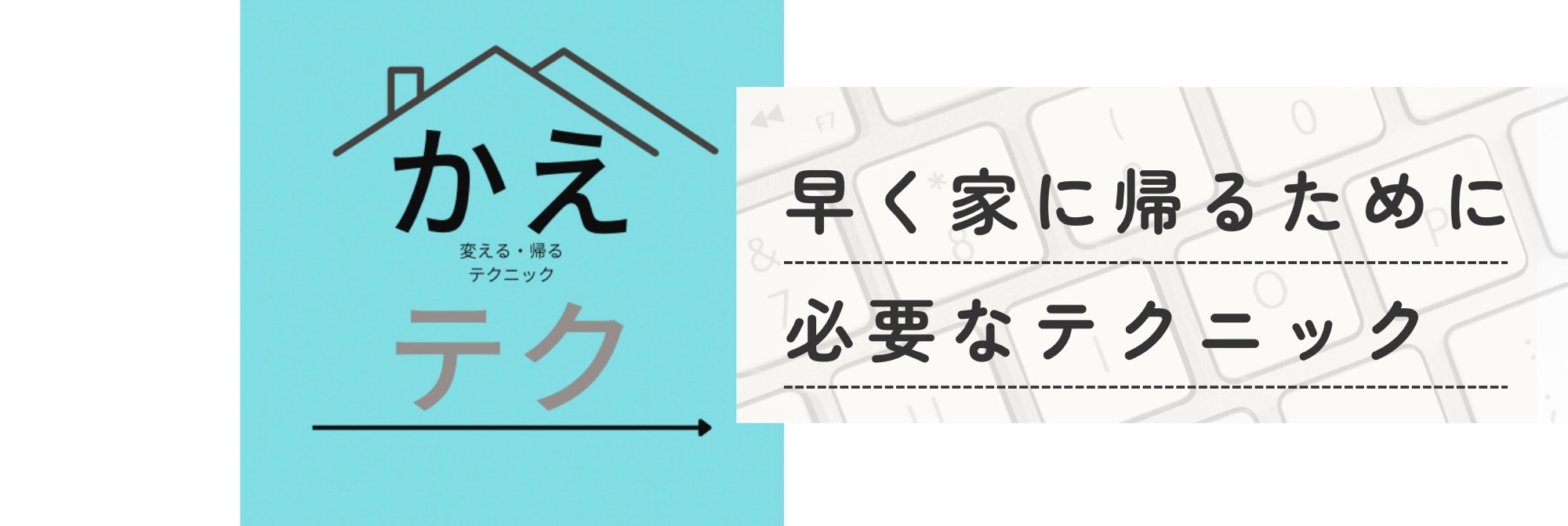「またこの資料、日付を変えるのか…」「このデータの不要な空白、どうにかならないかな…」
日々の業務で、同じような手作業に貴重な時間を奪われていませんか?資料作成やデータ整理に追われるすべてのビジネスパーソンにとって、時間はまさに命です。
そんなあなたの救世主となるのが、WordやExcelに標準搭載されている「置換」機能です。「知ってるよ!」という方もいるかもしれませんが、実はその使い方は想像以上に奥深く、あなたの仕事を劇的に効率化してくれる可能性を秘めているのです。
今回は、日々の業務で本当に役立つ「置換」機能の活用術を、具体的なシーンを交えながらご紹介します。
なぜ今、「置換」がビジネスパーソンに必須なのか?
「わざわざ置換機能なんて使わなくても、手作業でやればいいのでは?」
そう思った方もいるかもしれません。しかし、手作業には「時間」と「ミス」という大きな二つのリスクが常に伴います。
- 時間の浪費: 繰り返し発生する単純作業に、貴重な時間を奪われるのは非常にもったいないことです。
- ヒューマンエラー: どんなに注意深く作業しても、手作業では必ずミスが発生する可能性があります。特に数値や固有名詞の変更は、たった一つの見落としが大きな問題に繋がることも少なくありません。
「置換」機能は、これらのリスクを根本から解決し、あなたの業務品質を向上させるための強力な武器となります。
【Word編】年度更新から書式統一まで!文書作成が一瞬で終わる
企画書や報告書、契約書など、Wordでの資料作成はビジネスシーンで欠かせません。毎年作成する定型資料の更新や、社名変更に伴う修正など、同じ内容を複数箇所変更する場面で「置換」機能が真価を発揮します。
【活用例1】年度・日付の一括変更でミスゼロ!
毎年更新する事業計画書。年度や日付を手作業で修正していませんか?「2024年度」を「2025年度」に、「令和6年」を「令和7年」に、といった変更も「置換」なら一瞬で、しかも正確に完了します。
- 「検索と置換」ダイアログボックスを開く
- ショートカットキー:
Ctrl + H - リボン:[ホーム]タブ → [編集]グループ → [置換]
- ショートカットキー:
- 「検索する文字列」に現在の年度(例:2024年度)を入力
- 「置換後の文字列」に新しい年度(例:2025年度)を入力
- 「すべて置換」 をクリック
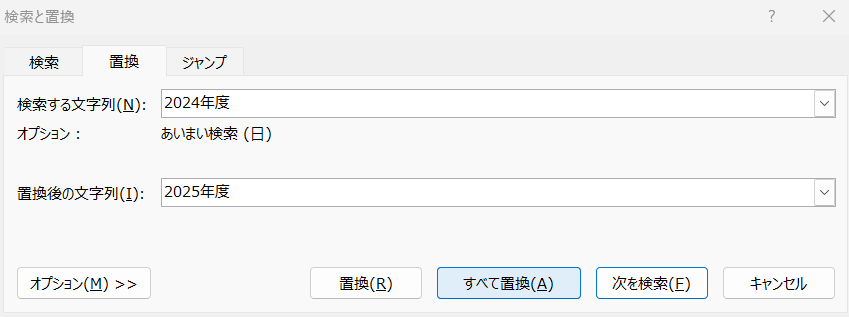
これだけで、文書内のすべての「2024年度」が「2025年度」に置き換わります。手作業では見落としがちなヘッダーやフッター、注釈内の文字まで、一括で正確に修正できるため、ミスの心配がありません。
【活用例2】会社表記の統一も楽々!
資料内で「(株)〇〇」と「株式会社〇〇」が混在している…。そんな表記ゆれも、「置換」機能を使えば一瞬で統一でき、資料の信頼性を高めることができます。
- 「検索する文字列」に「(株)〇〇」と入力
- 「置換後の文字列」に「株式会社〇〇」と入力
- 「すべて置換」 をクリック
【上級テク】書式や改行も置換できる!
文字だけでなく、太字やフォントカラーといった「書式」や、目に見えない「改行」も置換の対象にできます。
- 特定の書式を置換:
「検索と置換」ダイアログで「オプション」を開き、「書式」ボタンから置換したい書式(例:赤字)と、置換後の書式(例:太字)を指定できます。文書内の強調ルールを統一したい場合に非常に便利です。
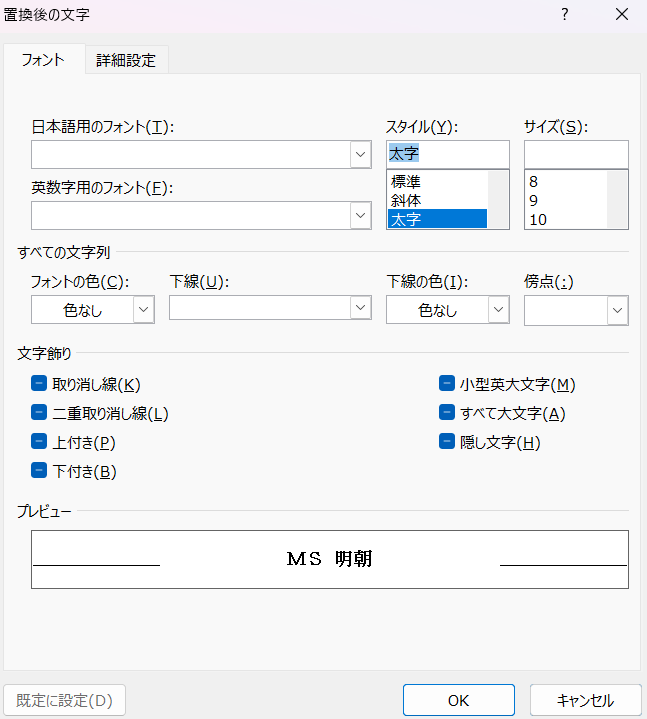
- 不要な改行を削除:
コピーしたテキストなどに含まれる不要な改行(段落内改行)を削除したい場合、「検索する文字列」に「^p」、「置換後の文字列」を空欄にすることで一括削除できます。また、「^p」は段落全体の改行を指します。
【Excel編】データクレンジングを自動化!分析前の下準備もサクッと
Excelで大量のデータを扱う際、余分なスペースや不要な記号が紛れ込んでいると、集計や分析の妨げになります。そんな「ごみデータ」の掃除(データクレンジング)にも、「置換」機能は絶大な効果を発揮します。
これらの「ごみ」は、SUMやVLOOKUPといった関数が正しく機能しない主な原因です。見えないスペースや異なる形式の数字が混在していると、関数がエラーになったり、意図しない計算結果になったりすることも。「置換」で事前にデータを浄化しておくことが、正確なデータ分析への第一歩です。
【活用例1】邪魔なスペースや記号を一括除去!
- 全角スペースを削除:
- 「検索する文字列」に全角スペースを1つ入力
- 「置換後の文字列」は何も入力しない(空欄にする)
- 「すべて置換」をクリック
- 特定の記号(例:ハイフン)を削除:
- 「検索する文字列」に「-」を入力
- 「置換後の文字列」は何も入力しない
- 「すべて置換」をクリック
このように、不要な文字を「空文字」に置換することで、データを簡単にクリーンアップできます。
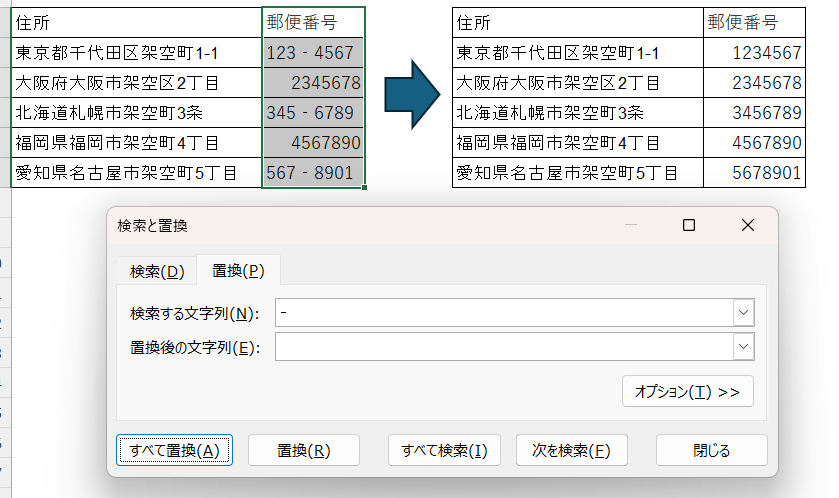
【活用例2】ワイルドカードで複雑な条件も一発置換!
Excelの「置換」は、ワイルドカード(あいまい検索)を使うことで、その真価をさらに発揮します。
?(クエスチョンマーク): 任意の1文字を表します。- 例:「田中?郎」→「田中一郎」「田中三郎」に一致。
*(アスタリスク): 任意の文字列(0文字以上)を表します。- 例:「ABC*課」→「ABC営業課」「ABC企画開発課」に一致。
例えば、「ABC営業課」「ABC企画課」「ABC開発課」といった部署名を、すべて「ABC部門」に統一したい場合、次のようにします。
- 「検索する文字列」に「ABC*課」と入力
- 「置換後の文字列」に「ABC部門」と入力
- 「すべて置換」をクリック
このようにワイルドカードを使いこなせば、より複雑なデータ整形も驚くほど効率的に行えます。
【応用編】生成AI時代だからこそ輝く!「置換」で賢く情報保護
最近話題の生成AIは業務効率化の強力なツールですが、多くの企業では「個人情報や機密情報の入力を固く制限している」のが実情です。そんな制約がある中でも、「置換」機能を活用すれば、リスクを低減しAIの恩恵を受けることができます。ただし、生成AIの業務利用は社内規程に遵守することが前提となることご注意ください。
【活用例】個人情報・固有名詞の「仮置き」と「復元」
顧客名やプロジェクト名を含む文章の草案をAIに依頼したい…そんな時に役立つのがこのテクニックです。
- 【仮置き】 元の文章を用意し、WordやExcelの置換機能で「顧客名A」を「[顧客名]」に、「プロジェクトX」を「[プロジェクト名]」のように、個人情報や固有名詞を一般的な仮の単語に一括で置換します。
- 【生成】 仮の単語に置き換えられた、安全な文章を生成AIに入力し、目的の文章(要約、翻訳、言い換えなど)を生成させます。
- 【復元】 生成された文章をWordなどに貼り付け、今度は逆に「[顧客名]」を「顧客名A」に、「[プロジェクト名]」を「プロジェクトX」に再度置換して、元の固有名詞に戻します。
この一手間を加えるだけで、セキュリティリスクを大幅に低減しつつ、生成AIを安全に業務へ活用することが可能になります。情報管理を厳格にするうえで、非常に有効なテクニックと言えるでしょう。
【要注意】置換機能の「うっかりミス」を防ぐ3つのコツ
非常に便利な「置換」機能ですが、「すべて置換」ボタンを押した後に「意図しない部分まで変わってしまった!」という失敗は誰しもが経験する道です。それを防ぐためのコツをご紹介します。
- まずは「次を検索」で確認: いきなり「すべて置換」を押すのではなく、まずは「次を検索」でいくつかの候補を確認し、意図通りに検索されているかチェックする癖をつけましょう。
- オプションを活用する: 「大文字と小文字を区別する」「セル内容が完全に一致するものだけを検索する(Excel)」といったオプションを活用することで、不要な置換を防げます。
- 作業前にはバックアップを!: 最も重要なことです。置換作業を行う前には、必ずファイルの保存をしておきましょう。何かあっても、すぐに元の状態に戻せます。
まとめ:置換機能をマスターして「賢く働く」!
WordやExcelの「置換」機能は、単なる文字の置き換えツールではありません。
- 時間創出: 繰り返しの手作業からあなたを解放し、より創造的で重要な業務に集中する時間を生み出します。
- 品質向上: 人為的なミスを防ぎ、資料やデータの正確性と信頼性を高めます。
- データ精度向上: Excel関数が正しく機能する土台を作り、分析の質を引き上げます。
- セキュリティ対策: 生成AI活用時の情報管理にも貢献できる、現代の必須スキルです。
これらのメリットを最大限に享受することで、あなたは「忙しい人」から「賢く仕事をこなす人」へとステップアップできるはずです。
今日からぜひ、あなたの業務に「置換」機能を取り入れてみてください。きっと、その圧倒的な効果に驚くはずです!